
КАТЕГОРИИ:
Архитектура-(3434)Астрономия-(809)Биология-(7483)Биотехнологии-(1457)Военное дело-(14632)Высокие технологии-(1363)География-(913)Геология-(1438)Государство-(451)Демография-(1065)Дом-(47672)Журналистика и СМИ-(912)Изобретательство-(14524)Иностранные языки-(4268)Информатика-(17799)Искусство-(1338)История-(13644)Компьютеры-(11121)Косметика-(55)Кулинария-(373)Культура-(8427)Лингвистика-(374)Литература-(1642)Маркетинг-(23702)Математика-(16968)Машиностроение-(1700)Медицина-(12668)Менеджмент-(24684)Механика-(15423)Науковедение-(506)Образование-(11852)Охрана труда-(3308)Педагогика-(5571)Полиграфия-(1312)Политика-(7869)Право-(5454)Приборостроение-(1369)Программирование-(2801)Производство-(97182)Промышленность-(8706)Психология-(18388)Религия-(3217)Связь-(10668)Сельское хозяйство-(299)Социология-(6455)Спорт-(42831)Строительство-(4793)Торговля-(5050)Транспорт-(2929)Туризм-(1568)Физика-(3942)Философия-(17015)Финансы-(26596)Химия-(22929)Экология-(12095)Экономика-(9961)Электроника-(8441)Электротехника-(4623)Энергетика-(12629)Юриспруденция-(1492)Ядерная техника-(1748)
Предварительный просмотр и печать
|
|
|
|
Работа над любым проектом обычно заканчивается его распечаткой или экспортом в определенный формат файла. Законченную работу полезно просмотреть командой File(Файл) - Print Preview (Предварительный просмотр) - рис. 7.1.
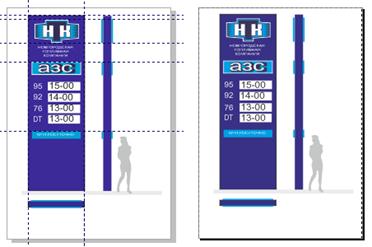
Рис. 7.1. Изображение на странице рисования (Слева) и в режиме предварительного просмотра (Справа)
Здесь вы можете просмотреть проект в различных вариантах – черно белом, зеркальном, с инверсией, в удобном масштабе и др. – рис. 7.2.

Рис. 7.2. Варианты предварительного просмотра проекта
Для печати документа выполните команду File(Файл)-Print(Печать) – рис. 7.3.

Рис. 7.3. Окно печати документа, вкладка General(Общая)
Эта вкладка аналогична вкладке печать в других приложениях. Здесь можно выбрать принтер, настроить ориентацию страницы, задать страницы для печати, в общем, все аналогично печати в MS Word. Следующая вкладка-цвет (рис. 7.4).

Рис. 7.4. Вкладка для задания параметров цвета
По умолчанию здесь установлен переключатель Print composite (Печать совмещения). Это значит, что вы можете печатать в модели RGB или градациях серого. При установке переключателя Print separations (Печать с цветоделением) все настройки окна Color(Цвет) станут недоступны и вы вынуждены будете перейти на вкладку Composite (Цветоделение) – рис. 7.5. Это окно используется в полиграфии для настройки цветоделения и разрешения печати в lpi (Lines Per Inch — линий на дюйм — величина, характеризующая разрешение).
Линейное разрешение разработчики программы не очень удачно назвали здесь Screen Frequency (Частота экрана) и в русской версии так и перевели как "Частота монитора". Теперь я с удивлением вижу, что CorelDRAW при печати на принтер может настроить мой ЖК монитор на частоту 200 линий на дюйм.
|
|
|

Рис. 7.5. Вкладка Composite (Цветоделение)
Следующая вкладка - Layout (Макет) – рис. 7.6. Активировав переключатель Fit to page вы подгоните изображение в размер страницы. Положение объекта на странице можно задать любое, установив его вручную. В списке Imposition layout (Компоновка макета) можно выбрать число объектов печати на странице.
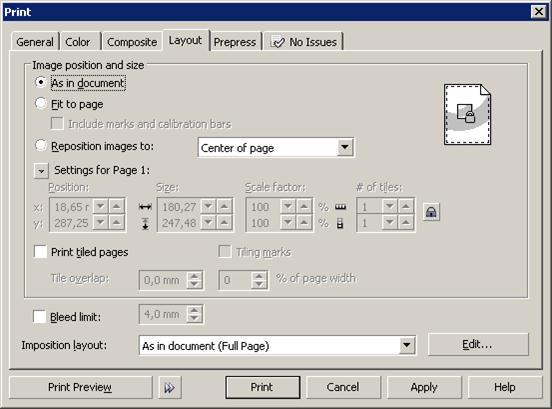
Рис. 7.6. Вкладка- Layout (Макет)
На рис. 7.7. приведена вкладка Prepress (Допечатная подготовка).
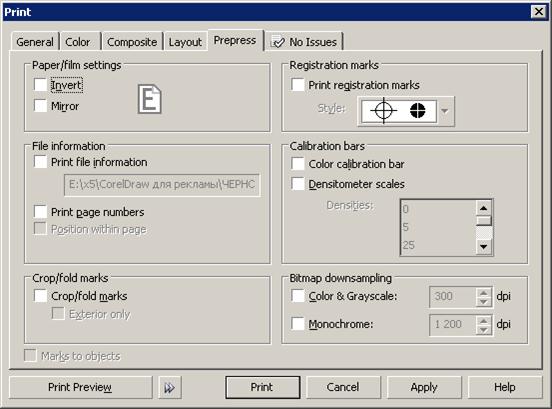
Рис. 7.7. Вкладка Prepress (Допечатная подготовка)
Здесь можно задать метки обреза или сгиба, метки совмещения, калибровочную шкалу и прочие важные в полиграфии данные – рис. 7.8.

Рис. 7.8. Так выглядит файл со служебными метками
Шестая (последняя) вкладка служит для определения проблем, которые могут возникнуть при печати документа – рис. 7.9. Если вы считаете проблему несущественной – установите флажок Don’t check for this issue in the future (Больше не определять эту проблему) и печатайте.
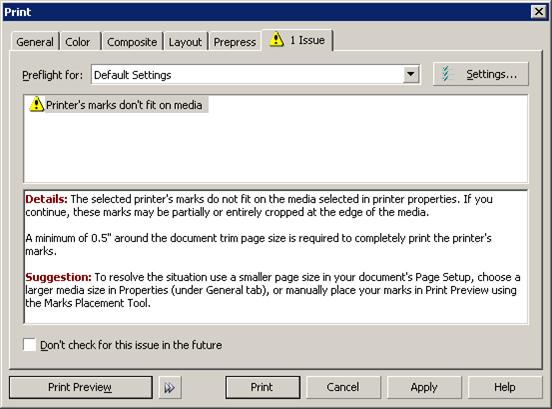
Рис. 7.9. В данном документе проблема с метками печати
|
|
|
|
|
Дата добавления: 2014-01-06; Просмотров: 337; Нарушение авторских прав?; Мы поможем в написании вашей работы!